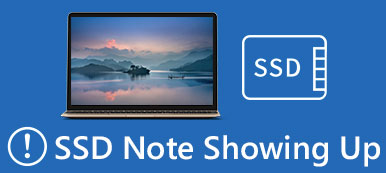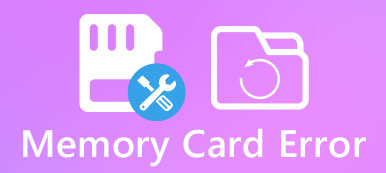Birçok kullanıcı, Windows 10 Oluşturucu Güncelleştirmesi yüklendikten sonra çeşitli sorunlarla karşılaştıklarını bildirdi. Etkilenen kullanıcılar için oldukça feci olan yaygın bir sorun, gerekli DLL dosyalarının bazılarının üzerine yazılması veya cevaplanmamasıdır. Bu nedenle, DLL dosyaları hakkında temel bilgileri paylaşacağız ve bu kılavuzda eksik DLL dosyalarını nasıl çözeceğinizi söyleyeceğiz.

- Bölüm 1. DLL Nedir?
- Bölüm 2. Genel DLL Hataları
- Bölüm 3. Eksik DLL dosyaları hatası düzeltildi
- Bölüm 4. Eksik DLL dosyaları nasıl geri yüklenir
Bölüm 1. DLL Nedir?
Dinamik Bağlantı Kitaplığı anlamına gelen DLL, yerleşik ve üçüncü taraf programları da dahil olmak üzere programların belirli görevleri yapmak için arayabileceği yönergeleri depolayan bir tür dosyadır. Aslında, birkaç program yeteneklerini tek bir DLL dosyasında paylaşabilir ve hatta aynı zamanda bunu da yapabilir. EXE dosya uzantısıyla sona eren program istemci dosyasından farklı olarak, DLL dosyaları doğrudan açılamaz veya okunamaz. Ve çalışan belirli bir kod tarafından aranana kadar sabit diskinizde sessiz kalıyorlar. Başka bir deyişle, DLL hatası programların ve Windows'ta bazı özelliklerin bozulmasına neden olabilir.
DLL dosyalarının çoğu .DLL dosya uzantısında sonlandırılmıştır; diğerleri, .exe, .OCX, .CPL veya .DRV kullanabilir.

Bölüm 2. Genel DLL Hataları
1. D3dx9_43.dll (D3dx9_43.dll Bulunamadı). D3dx9_43.dll hataları, Microsoft DirectX ile ilgili sorunlardan kaynaklanır.
2. Ieframe.dll (Res: //ieframe.dll/dnserror.htm#). ieframe.dll DLL hatası Internet Explorer ile ilgilidir. IE’yi yeniden yüklemek ve güncellemek buna yol açabilir.
3. Xinput1_3.dll (Xinput1_3.dll Eksik). Bu hata Microsoft DirectX, özellikle oyunlar ve gelişmiş grafik programları ile ilgilidir.
4. Hal.dll (Eksik veya bozuk Hal.dll). Bu hata genellikle bilgisayar ilk başlatıldıktan kısa bir süre sonra ortaya çıkar.
5. Kernel32.dll (Kernel32.dll modülünde geçersiz sayfa hatası). Kernel32.dll, Windows'un bellek alanını koruyabilir ve diğer programların aynı alanı kullanmasını engelleyebilir.
6. Ntdll.dll (Bilinmeyen Sabit Hata Ntdll.dll). Ntdll DLL hatası genellikle ntdll dosyası bozuk, donanım sürücüleri ve daha fazla sorundan kaynaklanır.
7. Ceber bilgisayarınıza saldırıyor. (Kullanım cerber decryptor.)

Bölüm 3. Eksik DLL dosyaları hatası düzeltildi
Yöntem 1: SFC aracıyla eksik DLL dosyalarını düzeltme
SFC taraması, sistem dosyalarını taramayı ve bozuk veya silinmiş dosyaları geri yüklemeyi amaçlayan, yerleşik bir Windows işlevidir.
1. Adım: "Başlat" menüsüne gidin ve "Yönetici Olarak Komut İstemi" ni çalıştırın.
2. Adım: "Sfc / scannow" yazın ve tarama işlemini başlatmak için "Enter" tuşuna tıklayın. Bundan sonra, sistem eksik DLL dosyalarını otomatik olarak geri yüklemelidir.

Yöntem 2: DISM tarafından eksik DLL dosyaları düzeltmek
Diğer bir yöntem ise DISM, Geliştirme Görüntüsü ve Servis Yönetimi aracıdır.
1. Adım: CMD'yi de çalıştırın ve “DISM / Online / Cleanup-Image / RestoreHealth” komutunu çalıştırın.
2. Adım: 10 dakika sonra, işlemin tamamlandığını bulduğunuzda PC'nizi yeniden başlatabilirsiniz. DLL hatası kaybolmalı.

Yöntem 3: Programları yeniden yükle
Daha önce de belirtildiği gibi, DLL dosyaları programlarla ilgilidir. Internet Explorer veya üçüncü taraf uygulaması gibi belirli bir programı açtığınızda hata ortaya çıkarsa, programı güncelleyin veya yeniden yükleyin. Güncelleştirme ve yükleme eksik DLL dosyasını içerebilir.
Bu çözüm aynı zamanda size yardımcı olacaktır artık dosyayı kurtarve diğer sistem dosyalarını kolayca. Elbette, C sürücüsündeki DLL dosyalarını kaybedeceksiniz.
Yöntem 4: Çevrimiçi belirli DLL dosyasını indirin
Yukarıdaki yöntemleri denediyseniz ve sorun devam ederse, belirli DLL dosyalarını çevrimiçi olarak indirebilirsiniz.
1. Adım: Hata iletisindeki eksik DLL dosyasının adını yazın.
2. Adım: Tarayıcınızdan dll-files.com'a erişin, DLL adını arama çubuğuna girin ve “DLL dosyasını ara” düğmesine tıklayın.
3. Adım: İndirme sayfasında, uygun sürümün yanındaki İndir düğmesine tıklayın ve DLL dosyasını orijinal yola taşıyın. Orijinal dosyayı değiştirmek isteyip istemediğiniz sorulursa, onaylayın.
Yöntem 5: Windows PC'yi sıfırlayarak eksik DLL dosyalarını düzeltin
1. Adım: "Başlat" menüsünü açın, "Ayarlar"> "Güncelleme ve Güvenlik" seçeneğine gidin ve sol bölmeden "Kurtarma" yı seçin.
2. Adım: Windows'u sıfırlamaya ve eksik DLL dosyalarını düzeltmeye başlamak için Bu bilgisayarı sıfırla altındaki "Başlayın" düğmesine tıklayın ve "Dosyalarımı koru" seçeneğini seçin.

Yöntem 6: Sistemi geri yükleyerek DLL hatasını düzeltin
1. Adım: DLL hatası meydana geldiğinde, bilgisayarınızı yeniden başlatın ve Windows logosu görünmeden önce F8'e basmaya devam edin. Ardından önyükleme menüsünde "Komut istemiyle Güvenli Mod" u seçin.
2. Adım: Komut istemi penceresi açıldığında aşağıdaki komutu çalıştırın: "% systemroot% \ system32 \ restore \ rstrui.exe".
3. Adım: Sonra bilgisayarınızı ve eksik DLL dosyalarını geri yüklemek için ekrandaki talimatları izleyin.
Bölüm 4. Eksik DLL dosyaları nasıl geri yüklenir
Eğer sadece eksik DLL dosyalarını hızlıca geri yüklemek istiyorsanız, denemenizi öneririz Apeaksoft Veri Kurtarma. Ana özellikleri şunlardır:
1. Tek bir tıklamayla DLL dosyalarını geri yükleyin, böylece acemiler bile birkaç saniye içinde yakalayabildiler.
2. Eksik gibi DLL dosyaları kurtarma dosyası gibi çeşitli durumlarda, kazayla silinir, bozuk, zarar görmüş, virüsden etkilenen ve daha fazlası.
3. DLL, EXE, OCX, CPL, DRV vb. Dahil olmak üzere çeşitli veri türlerini ve formatlarını destekleyin.
4. Silinen DLL dosyalarını özgün biçimde ve kalitede geri yükleyin.
5. Biçimlerle düzenlenmiş tüm kayıp DLL dosyalarına bakın ve hepsini ya da belirli olanları kurtarmaya karar verin.
6. DLL dosyaları dışında, ayrıca müzik kurtarmak, videolar, fotoğraflar, belgeler ve bilgisayarınızdaki diğer veriler.
7. Ayrıca, Veri Kurtarma, Windows 10 / 8.1 / 8 / Vista / XP işletim sistemlerinde kullanılabilir.
Kısacası, hızlı bir şekilde eksik DLL dosyalarını geri yüklemek ve DLL dosyalarıyla ilgili sorunlardan kurtulmak için en iyi seçenektir.
Tek bir tıklamayla eksik DLL dosyaları nasıl geri getirilir
1 Adım. DLL dosyalarını aramak için tüm sistemi tarayın
PC'nize Veri Kurtarma'yı indirin ve yükleyin. DLL hata mesajı belirdiğinde programı başlatın, ana pencerede iki bölüm göreceksiniz.
Veri türü alanına gidin, "Diğerleri" seçeneğini seçin. Ardından konum alanına gidin ve Yerel Disk C gibi DLL dosyasının orijinal olarak nerede kalacağını seçin. "Tara" düğmesine tıkladığınız anda Veri Kurtarma çalışacaktır.

2 Adım. Geri yüklemeden önce eksik DLL dosyalarını önizleyin
Tarama sonucu penceresi göründüğünde, sol taraftaki "Diğerleri" seçeneğine tıklayın ve silinen DLL dosyalarını önizlemek için sağ bölmede "DLL" adlı klasörleri açın. Ayrıca, üst şeritteki "Filtre" özelliği, dosyayı anahtar sözcüklerle hızlı bir şekilde bulabilir. İlgili DLL dosyasını bulamazsanız, sistemi derinlemesine taramak için “Derin Tarama” düğmesine tıklayın.

3 Adım. Tek bir tıklamayla eksik DLL dosyasını geri yükleyin
Son olarak, sonuç penceresinde kayıp DLL dosyasını seçin ve orijinal durumuna geri yüklemek için “Kurtar” düğmesine tıklayın.

Sonuç
Eksik DLL dosyaları nedeniyle bazı programlar normal şekilde çalışmayabilir. Daha da kötüsü, sıradan insanların DLL'nin ne olduğunu veya DLL'nin bulunamadı ve eksik olduğunu belirten mesajı aldıklarında ne yapmaları gerektiğini bilmemeleridir. Yukarıdaki eğitime dayanarak, eksik DLL dosyasını nasıl etkili bir şekilde düzelteceğinizi anlayabilirsiniz.